2 Cara Mengunci Aplikasi di HP Samsung untuk Semua Seri Terbaru
Pilih mana yang paling mudah, gunakan salah satu cara mengunci aplikasi di HP Samsung.
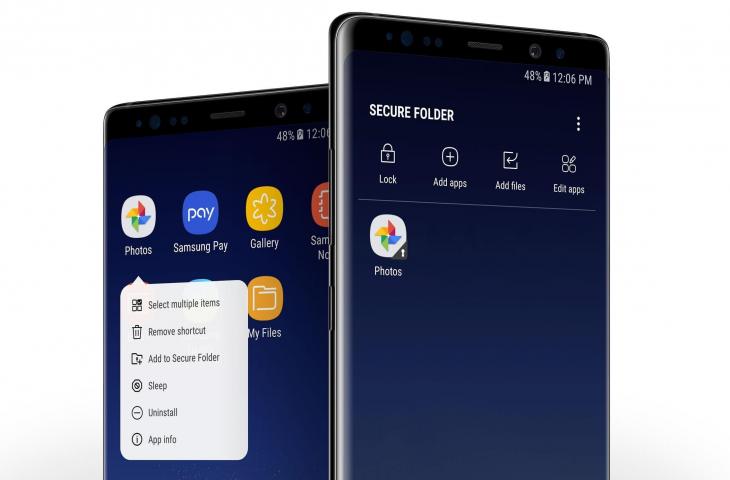
Samsung Secure Folder. (Samsung)
Hitekno.com - Ketahui ada beberapa cara mengunci aplikasi di HP Samsung yang bisa digunakan untuk mengamankan data kamu. Berikut ini ada tutorial HP Android yang telah dirangkum tim HiTekno.com bagi pengguna HP Samsung.
Bagaimana cara mengunci aplikasi di HP Samsung yang tersedia, setidaknya ada dua pilihan metode yang bisa kamu ikuti. Pastinya berguna untuk menjaga privasi kamu.
Privasi adalah perhatian utama bagi pengguna smartphone di seluruh dunia. Karena data menjadi sangat penting akhir-akhir ini, melindungi data adalah penting.
Baca Juga: 4 Cara Mengunci Aplikasi di HP Oppo untuk Berbagai Seri
Untuk memastikan ini, Samsung memperkenalkan fitur keamanan untuk para penggunanya. HP Samsung, memiliki sistem kunci aplikasi bawaan sehingga kamu dapat mengunci aplikasi dengan mudah.
Fitur bawaan Samsung ini dikenal sebagai Secure Folder atau S Secure. Samsung telah memberikan fitur yang memungkinkan pengguna menyembunyikan foto dan video di galeri.
Bahkan di HP Samsung yang telah menjalankan antarmuka One UI dapat menyembunyikan aplikasi beserta isi atau datanya.
Baca Juga: 3 Cara Mengunci Aplikasi di HP Vivo untuk Semua Versi Terbaru
Berikut ada dua cara mengunci aplikasi di HP Samsung yang tim HiTekno.com rangkum untuk kamu.
Cara Mengunci Aplikasi di HP Samsung
- Buka menu Settings > Biometrics and security > Secure Folder.
- Saat pertama kali mengakses Secure Folder, kamu diminta untuk login ke akun Samsung.
- Setelah itu, kamu bisa memilih metode penguncian yang ingin digunakan, apakah menggunakan PIN, pola, password, atau fingerprint.
- Kamu juga perlu mengatur otomatisasi penguncian "Secure Folder" ke opsi "each time I leave an app". Dengan memilih opsi ini, maka "Secure Folder" akan otomatis terkunci bila kamu keluar dari aplikasi "Secure Folder".
- Untuk memindahkan foto atau video ke "Secure Folder", pengguna tinggal membuka foto atau video di galeri.
- Kemudian, klik titik tiga vertikal di pojok kanan bawah layar > "move to secure folder".
- Foto atau video akan otomatis disembunyikan di Secure Folder yang sudah dilindungi kata sandi tadi.
- "Secure Folder" bisa langsung diakses seperti aplikasi apa umumnya.
- Pengguna perlu memasukkan kata sandi yang dipilih setiap ingin mengakses "Secure Folder".
Cara Mengunci Aplikasi di HP Samsung dengan S Secure
Baca Juga: 2 Cara Mengunci Aplikasi di HP Realme Terbaru, untuk Semua Seri
- Unduh aplikasi S Secure di Galaxy Store.
- Sekarang, buka aplikasi, kamu dapat langsung mengunci atau menutupi aplikasi, tanpa perlu masuk.
- Ketuk aplikasi Pengaturan di bawah Kunci aplikasi.
- Kamu akan dimintai kata sandi layar kunci.
- Setelah memasukkan kata sandi, kamu dapat mengatur kunci aplikasi di Samsung. Kunci tersebut dapat berupa PIN, pola, atau kata sandi.
- Ketuk aplikasi yang terkunci dan pilih 'Tambah' di pojok kanan atas.
- Sekarang, tambahkan aplikasi yang ingin kamu kunci.
- Aplikasi yang dipilih akan dikunci dan tidak dapat diakses tanpa kata sandi.
Itulah cara mengunci aplikasi di HP Samsung yang bisa kamu coba untuk melindungi privasi kamu. Selamat mencoba tutorial HP Android di atas.















